Miro är en populär whiteboardplattform online som främst är designad för teamsamarbete. Den erbjuder dig en tom onlineduk och en mängd verktyg för att skapa tankekartor. Detta inlägg ger en full Miro recension för att hjälpa dig att känna till alla dess nyckelfunktioner, för- och nackdelar och annan relaterad information om dess pris, nedladdning och alternativ.
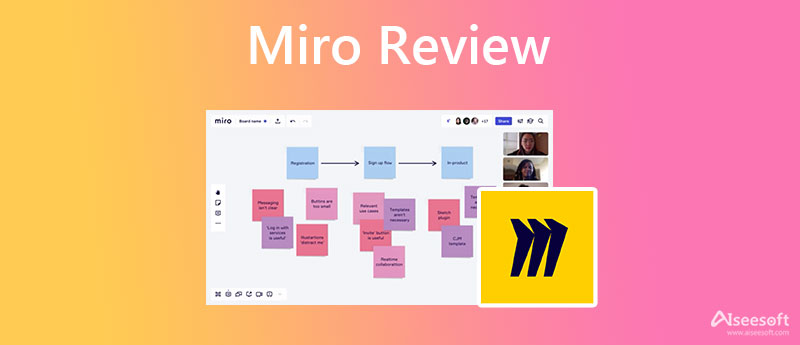
Miro är det online-samarbetande whiteboardverktyget designat för att brainstorma idéer och hantera agila arbetsflöden. Det erbjuder en effektiv lösning för distribuerade team att arbeta tillsammans.
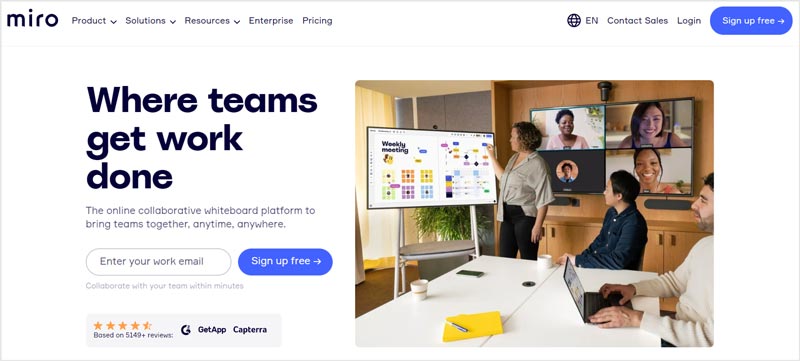
Miro kan användas för att göra koncept, tankekartor, kundresor och många andra diagram. Det hjälper till att visualisera koncept, idéer och lösningar. Med den kan ditt team arbeta tillsammans för att wireframe, prototyper eller skapa ett projekt i realtid.
I likhet med andra whiteboardverktyg som Google Docs, låter Miro dig göra alla möjliga arbeten du kan göra på en fysisk whiteboard. Genom dess online whiteboard kan du synkronisera, flöda och känna kopplingen av att arbeta. Dessutom kan Miro organisera möten och workshops med hjälp av videochatt, presentation, delning och andra funktioner.
Miro är designad med alla nödvändiga funktioner för att du ska kunna designa på en whiteboard och brainstorma idéer. Du kan redigera och markera olika dokument, samla in resurser, foton, dokument, länkar och referenser, hantera agila arbetsflöden, undervisa onlinekurser, skapa tankekartor, skapa visionboards och mer.
Miro erbjuder många färdiga mallar för att du snabbt ska kunna starta ditt projekt. Den är utrustad med alla grundläggande projektledningsverktyg. Med Miro kan du enkelt skanna pappersanteckningar och förvandla dem till redigerbara digitala. Det ger också ett enkelt sätt att skapa, kontrollera och redigera dina anslagstavlor. Du kan enkelt släppa lös kreativa idéer och skapa dem med klisterlappar, bilder, tankekartor, videor, ritfunktioner och annat.
Miro låter dig infoga bilder, dokument, kalkylblad och mer. När du har skapat en tavla kan du välja att dela den offentligt eller bjuda in andra teammedlemmar att göra ytterligare redigering. Du har också rätt att granska, lägga till och lösa kommentarer.
Miro är en whiteboard-app för flera plattformar. Du kan använda dess webbverktyg på både Mac- och Windows-datorer. Den erbjuder även mobilappar för iOS- och Android-användare. Du kan installera den från App Store och Google Play Store för att använda på bärbara enheter.
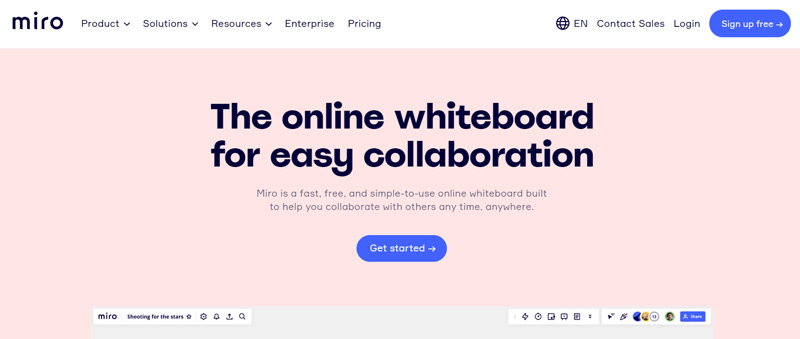
Miro låter dig redigera tre anslagstavlor gratis online. I sin gratisversion kan du få begränsade förgjorda mallar, kärnintegrationer och en del grundläggande uppmärksamhetshantering. Du har tillåtelse att integrera med verktyg som Google Drive, One Drive, Dropbox, Zoom, Slack, Microsoft Teams och mer gratis. Det erbjuder också betalda planer för nybörjare, företag och företag. Du måste betala $8 eller $16 för att köpa dess planer per medlem/månad. Om du behöver fler funktioner bör du kontakta Miro för att få dess Enterprise-version.
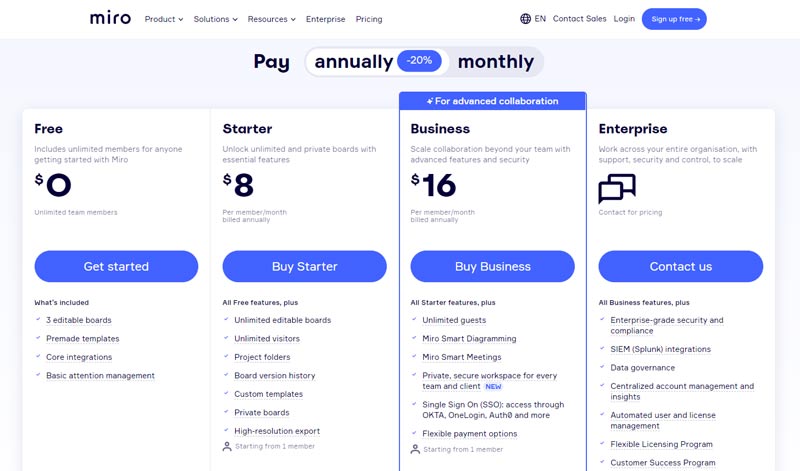
Du kan enkelt komma åt Miro och använda den i din webbläsare. När du kommer till dess officiella webbplats måste du ange din arbetsmail och klicka på knappen Registrera dig gratis för att gå vidare. Här kan du registrera dig med ditt Google-, Facebook-, Apple- eller Microsoft-konto. Efter det kan du välja en lämplig mall som Mind Map, Kanban Framework, Product Roadmap, Brainwriting eller andra du behöver för att skapa en tavla.
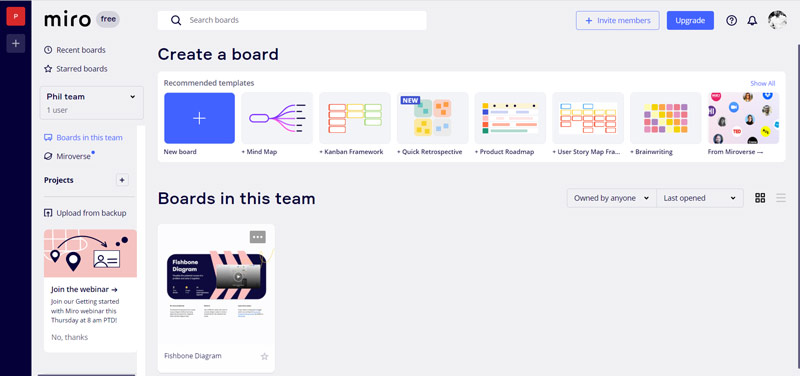
När du har valt en Miro-mall kommer du att guidas till dess huvudredigeringssida. Här kan du komma åt många verktyg i den vänstra sidofältet. Som ny användare kan du följa instruktionerna på skärmen för att lära dig hur du använder dessa funktioner. Som användare av en mobilapp kan du installera Miro-appen och använda liknande steg för att skapa en tavla.
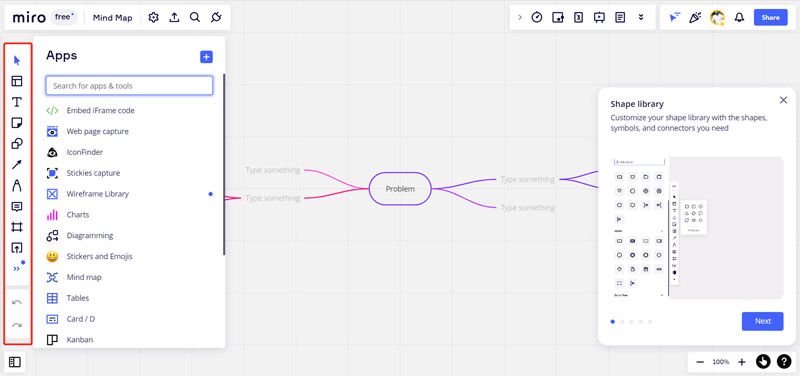
Miro kan ge dig en stabil styrelseskapande och samarbetsupplevelse online. Men när det kommer till mobilappar kan du möta många buggar. Till exempel klagade många användare över att de inte kunde komma åt användargränssnittet för att ångra eller välja pennverktyget. Vad värre är, för vissa operationer på till exempel eller inställningar kan Miro-appen av misstag öppna en ny whiteboard.
Miro kräver ett konto för att registrera sig. Dessutom ger dess gratisversion bara tre redigerbara brädor. Vissa mallar och funktioner är endast begränsade till dess betalversioner.
Efter tre redigerbara anslagstavlor, om du inte är nöjd med Miro och inte vill köpa den, kan du vända dig till dess bästa mindmapping-alternativ, MindOnMap. I likhet med Miro har den alla nödvändiga funktioner du behöver för att skapa olika projekt. MindOnMap erbjuder färdiga mallar, teman och typer för att du snabbt ska kunna starta din bräda. Du kan använda den gratis i vilken webbläsare som helst, inklusive Chrome, Edge, IE, Firefox, Yahoo och Safari.
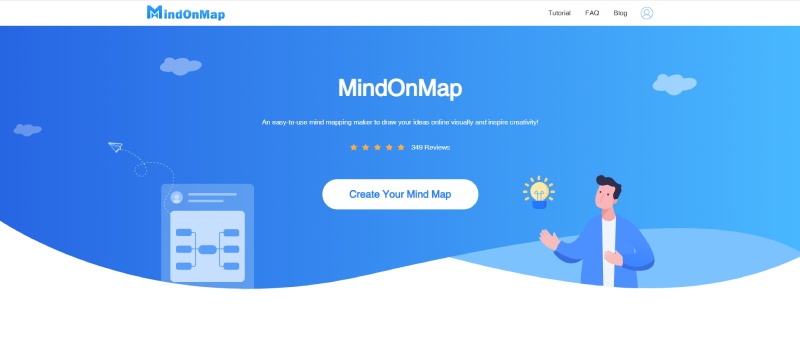
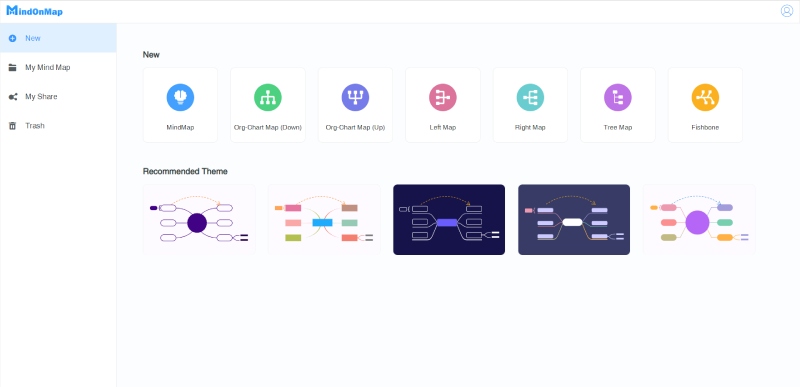
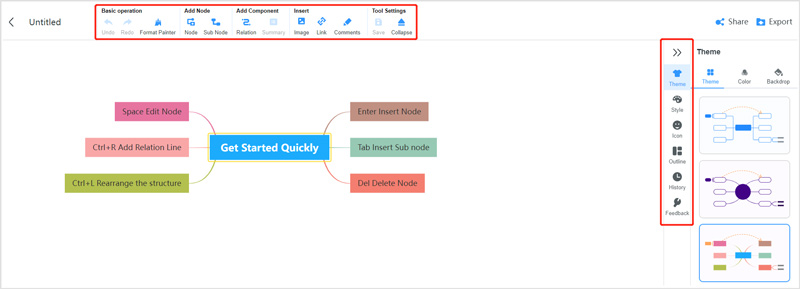
Kan jag återställa ett borttaget Miro-kort?
Ja. Miro låter dig enkelt återställa borttagna anslagstavlor inom 90 dagar. Du kan återställa en raderad tavla via dess länk. Du klistrar in forumlänken i webbläsarens adressfält för att hitta den. Här kommer du att bli tillfrågad om att styrelsen har tagits bort. Du kan klicka på återställ brädet för att återställa det.
Hur registrerar jag min Miro-profil?
Som nämnts ovan kan du gå till Miros webbplats och klicka på knappen Registrera dig gratis för att registrera din Miro-profil. Du måste fylla i fälten Namn, Arbetsmail och Lösenord i registreringsformuläret. Efter det kan du skicka in din bekräftelsekod för att slutföra registreringen.
Hur gör man en Miro-bräda privat?
Om du vill skapa en privat Miro-tavla bör du vara den enda medlemmen i laget. Du kan gå till Teaminställningarna, välja Behörigheter och sedan Delningsinställningar. Här kan du välja Endast styrelseägare kan komma åt den för att göra den privat.
Slutsats
Miro är ett användbart whiteboard-verktyg för webbteam och kreativa för att brainstorma och samarbeta online. Det här inlägget ger dig en detaljerad Miro recension. Genom den kan du lära dig all tillhörande information om Miro. Dessutom introducerar vi dig för ett fantastiskt verktyg för tankekartläggning, MindOnMap, som Miro-alternativet.

Video Converter Ultimate är en utmärkt videokonverterare, redigerare och förstärkare för att konvertera, förbättra och redigera videor och musik i 1000 format och mer.
100 % säker. Inga annonser.
100 % säker. Inga annonser.